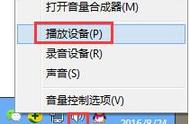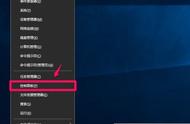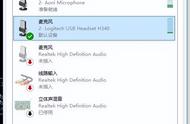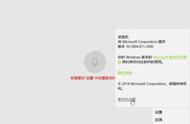如果您的Windows电脑无法使用麦克风进行录制、请按照本文列举出的几种方法进行故障排除,直到问题得到解决。
方法一:在设备管理器中更新麦克风的驱动程序如果您禁用了自动下载驱动程序,则意味着您的麦克风将无法获得最新更新,可能会扰乱麦克风的工作方式。
但是,也可能是你的电脑操作系统是旧版本不再受支持,导致根本检测不到麦克风,也要排除这种可能性。要确保您的麦克风驱动程序是最新的,请按照以下步骤进行操作:
1. 在你的电脑上搜索并打开设备管理器。
2. 然后双击声音、视频和游戏控制器。
3. 从设备列表中找到您的麦克风,然后右键单击你的麦克风并选择更新驱动程序。

更新驱动程序
4. 在新的弹出窗口中单击自动搜索驱动程序,它会自动查找可用的驱动程序,最后安装在电脑上即可。

自动搜索驱动程序
方法二:启用禁用的麦克风如果你将默认音频设备设置为麦克风并不能使您的设备正常运行,可能是你在之前禁用了它。
1. 在你的电脑上打开设置按钮。
2. 点击系统设置,单击左侧栏中的声音。
3. 然后,单击输入设备设置中疑难解答按钮下的管理声音设备。
4. 在此界面向下滚动,在“已禁用”部分下找到您的设备,最后单击“启用”启用您的麦克风。(注意:如果您使用的电脑是老版本,则可以通过控制面板启用麦克风。)

麦克风阵列
方法三:检查麦克风的操作权限有时麦克风无法工作是因为它没有操作权限,你可能删除了麦克风的权限并忘记重新打开,又或者是某个程序可能在您不知情的情况下更改了您的应用程序权限。如果是这种情况,授予麦克风操作权限将立即解决此问题。
1. 在你的电脑上打开设置按钮。
2. 点击"隐私”按钮,单击左侧栏中的麦克风。
3. 检查麦克风访问权限是打开还是关闭,如果是关闭状态,将开关向右转动点击开关按钮以将其重新打开。